Solucionar el error de Outlook 0x8004df0a
Comprueba por qué se produce el "Error de Outlook 0x8004df0a" y las mejores soluciones para corregir este error fácilmente.
¿No puedes enviar o recibir correos electrónicos usando Outlook y recibe continuamente 'Error de Outlook 0x8004df0a?'
La aplicación Microsoft Outlook se utiliza para llevar la productividad a las empresas. También se utiliza para enviar y recibir correos electrónicos, organizar correos electrónicos, leer correos electrónicos y ver archivos adjuntos.
Obtener errores de Outlook 0x8004df0a con frecuencia puede dañar la eficiencia de tu trabajo. Esta es una anomalía común y puede ser frustrante tratar con ella. Por lo tanto, esta guía lo ayudará a comprender qué es y cómo corregir errores de Outlook en pasos simples.
Parte 1: ¿Qué significa "Código de error 0x8004DF0A"?
El error de Outlook 0x8004DF0A indica que tu Outlook está dañado y requiere reparación.
Es un tipo de error del servidor que puedes enfrentar al acceder a los datos o al usar la aplicación. Además, Outlook es un programa importante que se utiliza para enviar, recibir o guardar información esencial sobre una empresa o personal. Si también tienes información importante en tu correo electrónico y tienes miedo de haber perdido datos cruciales, no te preocupes; te cubrimos.
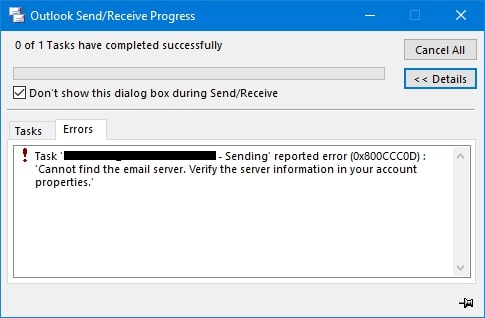
Varias razones pueden conducir a este error. Cuando ocurre el error 0x8004DF0A, aparecerá una ventana emergente en tu pantalla que indica que el archivo no se pudo enviar debido a alguna discrepancia en el cumplimiento de los requisitos exactos del servidor o de la conexión a Internet.
Por lo tanto, averigüemos las razones principales que causan el error de Outlook 0x8004DF0A.
Parte 2: ¿Qué causará el error 0x8004DF0A?
Al encontrar cualquier error, las personas generalmente comienzan a concentrarse en encontrar soluciones para el problema. ¿Intentas usar diferentes soluciones pero no obtienes resultados efectivos? En lugar de hacer aciertos y pruebas, primero debes tratar de comprender la causa raíz del problema. Además, aquí hay algunas razones comunes por las que pueden ocurrir este error de Outlook 0x8004DF0A:
- Los archivos PST de Outlook son inaccesibles .
- Se ha producido un error no identificado.
- PST ha alcanzado su tamaño máximo .
- El archivo de la carpeta personal no se puede utilizar porque supera el límite de tamaño de 2 GB.
- "Un error desconocido a ocurrido". No se puede acceder a Outlook.pst - 080040116" 080040119" "Se ha producido un error no identificado. "pst ha alcanzado su límite de tamaño máximo".
- "OL2000: Tu archivo de carpeta personal supera el límite de tamaño de 2 GB y no se puede utilizar".
Parte 3: ¿Cómo reparar el error 0x8004DF0A de Microsoft Outlook?
Aquí hay cuatro formas de corregir el error de Outlook. Puedes consultar estas opciones y ver cuál funciona para tí:
Opción A. Usar el software de reparación de Outlook
Repairit for Email es una herramienta eficaz para reparar correos electrónicos estropeados o dañados, incluidos archivos OST y PST en una variedad de escenarios de corrupción.
Este programa puede ayudarte a resolver todo tipo de problemas de correo electrónico en diferentes sistemas operativos. Supera a los competidores en compatibilidad con formatos PST y OST, sistemas operativos Windows y Mac, recuperación de correo electrónico y vista previa antes de guardar.
Características principales de la herramienta Wondershare Repairit for Email que son beneficiosas para tí:
Hay algunas situaciones en las que te encuentras con problemas que quizás no puedas resolver por tu parte. Para problemas como archivos PST y OST de Outlook dañados, puedes confiar en la herramienta Repairit for Email. Aquí hay algunas características importantes de esta herramienta que pueden ser útiles para tí:

Wondershare Repairit para correo electrónico
5.481.435 personas lo han descargado.
-
Repara archivos PST y OST dañados en Outlook en todos los escenarios de corrupción de correo electrónico, como fallas en el disco duro y sectores defectuosos, ataques de virus y tojan horse, corrupción y mal funcionamiento de Outlook, procedimiento de apagado incorrecto, etc.
-
Restaura los correos electrónicos de Outlook eliminados durante mucho tiempo y extraiga los mensajes de correo electrónico, carpetas, calendarios, etc. en segundos.
-
Restaura los correos electrónicos de Outlook eliminados durante mucho tiempo con una tasa de éxito del 100%.
-
Repara los correos electrónicos en lotes sin límites de tamaño y soporte para obtener una vista previa de todos ellos antes de guardarlos.
-
Compatible con Windows 7/8/8.1/10/11, Windows Server 2012/2016/2019 y MacOS X 10.11~ MacOS 12 (Monterey).
Pasos para usar Repairit para correo electrónico para reparar correos electrónicos en Windows
En términos de rendimiento del producto, apenas hay productos de reparación de correo electrónico que superen a Repairit para correo electrónico. Aparte de esto, Repairit for Email puede reparar rápidamente archivos PST u OST de Outlook, sin importar cuán dañados estén.
Solución 1: reparar correos electrónicos en Windows
Si estás utilizando una computadora portátil con Windows, debes seguir los tres pasos simples que se mencionan a continuación para reparar tus correos electrónicos:
Paso 1: Cargue los correos electrónicos dañados.
Después de iniciar el programa Wondershare Repairit for Email, aparecerá una interfaz en tu pantalla. Además, te pedirá que selecciones los archivos PST u OST dañados que deseas reparar.
Aparecerá una ventana y te pedirá que selecciones los archivos de la ubicación correcta. Al hacer clic en "Buscar", puedes buscar varias ubicaciones donde se almacenan los correos electrónicos dañados. Sin embargo, puedes hacer clic en "Agregar archivo" para elegir manualmente los correos electrónicos si conoces la ruta. Además, puedes agregar un solo correo electrónico o un lote completo.

Paso 2: Reparación de archivos cargados.
Haz clic en el botón de color azul, Reparar Por lo tanto, Repairit restaurará automáticamente tus correos electrónicos corruptos en segundos.

Paso 3: Vista previa y guardar correos electrónicos fijos .
Después de completar el procedimiento de reparación, todos los correos electrónicos corregidos se mostrarán en el panel izquierdo. Además, haz doble clic en un archivo adjunto de correo electrónico para obtener una vista previa de tu contenido y luego selecciona una ubicación para guardarlo.

Solución 2: reparar correos electrónicos en MacBook
Los usuarios de Mac pueden reparar archivos PST y OST corruptos siguiendo estos tres sencillos pasos:
Paso 1: Seleccione Correos electrónicos dañados.
Cuando finalice el proceso de inicio en Mac, verás una interfaz que te pedirá que cargue los archivos PST u OST dañados que deseas reparar. Además, selecciona un solo archivo o un lote de archivos que desees reparar.
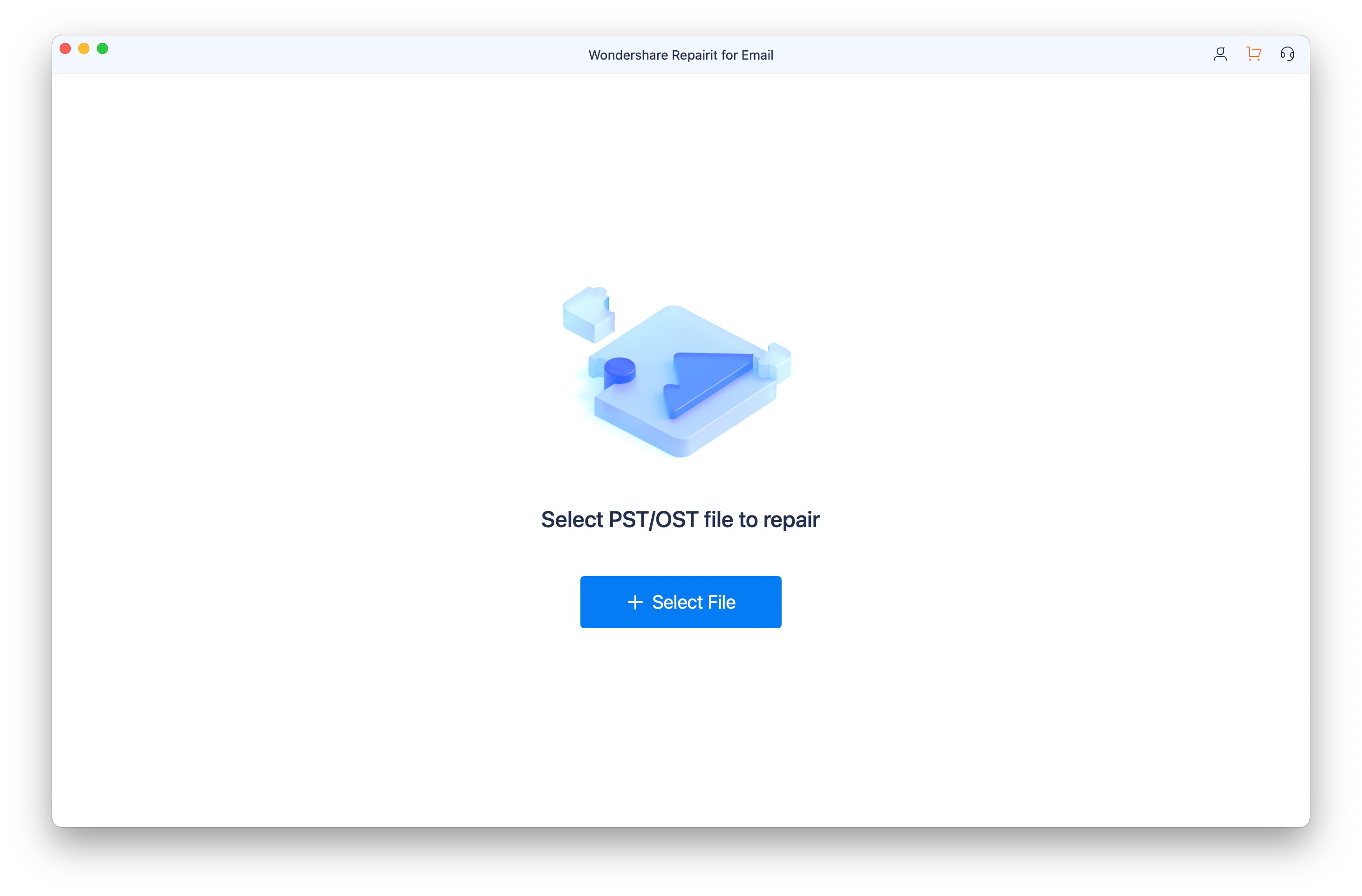
Paso 2: Comienza a reparar correos electrónicos dañados.
Después de cargar con éxito los archivos dañados, haz clic en el botón Reparar para comenzar el proceso de reparación. Por lo tanto, el proceso comenzará y automáticamente comenzará a reparar archivos.
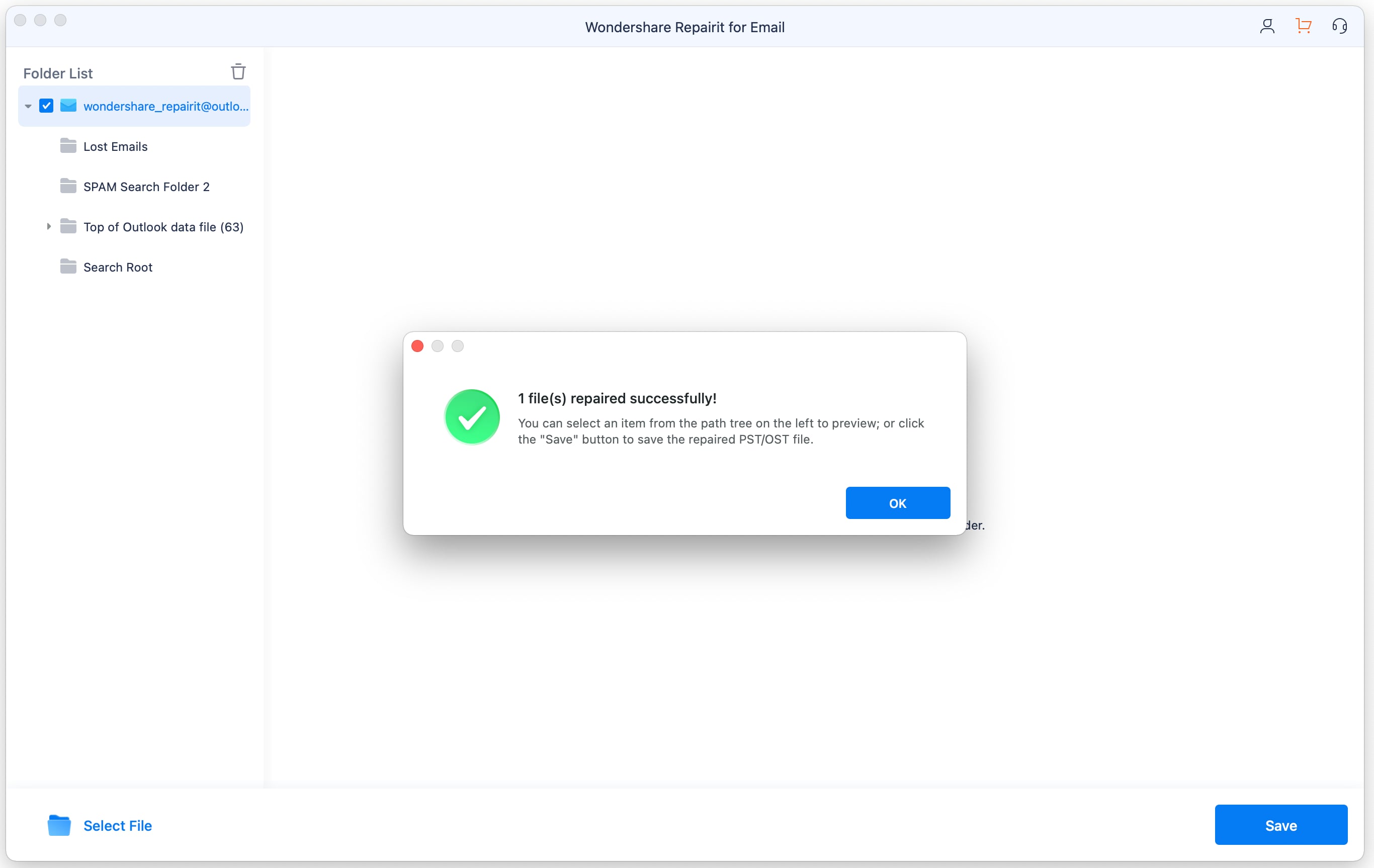
Paso 3: Guarda los correos electrónicos reparados.
Una vez que repara los archivos, puedes seleccionar uno para obtener una vista previa del contenido. Por lo tanto, si encuentras todo en su lugar, puedes elegir una ubicación para guardarlos en su Macbook.
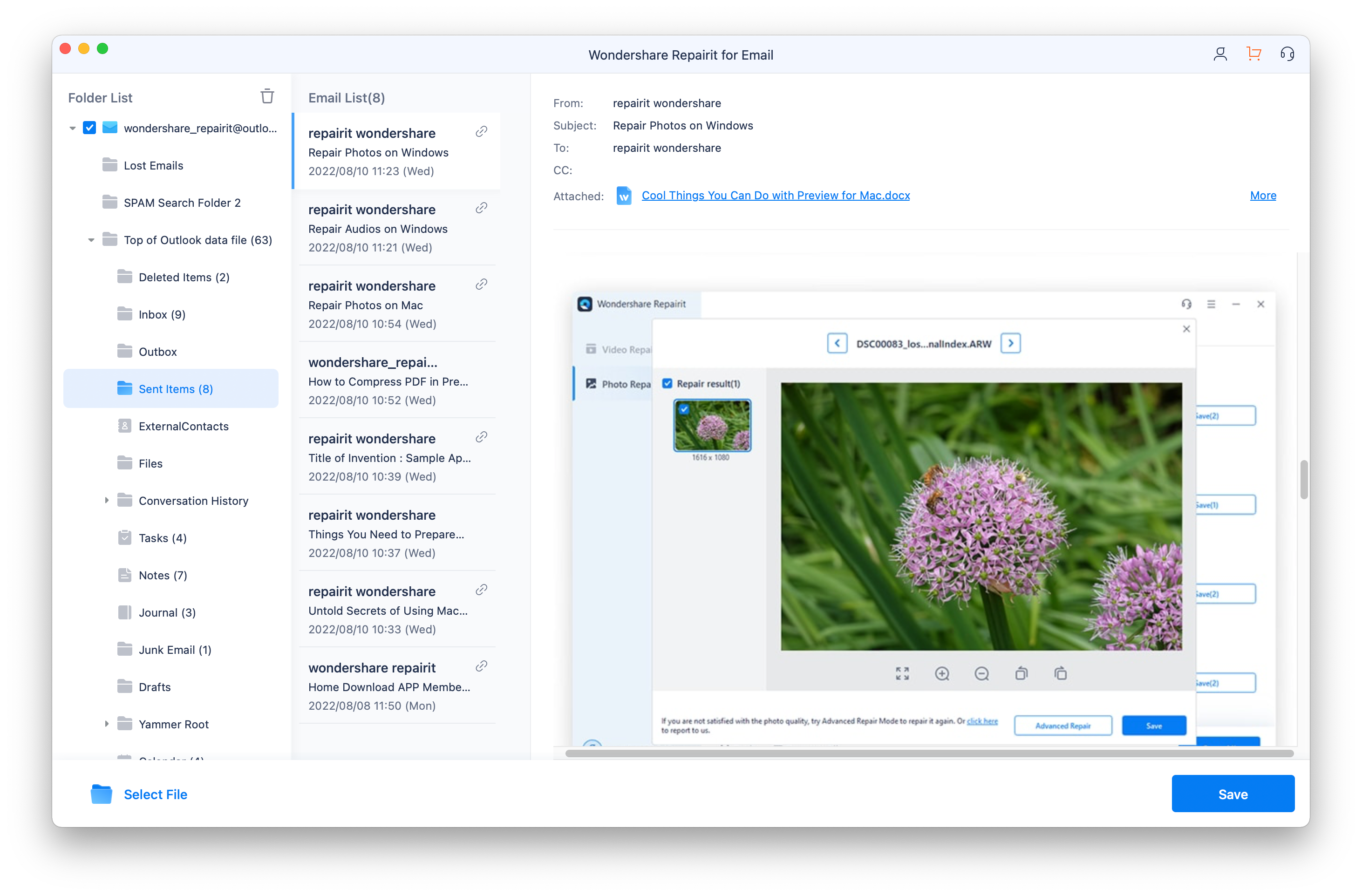
Opción B. Usar la herramienta de reparación de la bandeja de entrada
La herramienta Inbox Repair examina los archivos de datos de Outlook en tu computadora para determinar su condición. Además, debes usar la herramienta de reparación de la bandeja de entrada si recibes un mensaje de error que indica que Outlook no puede abrir su archivo de datos.
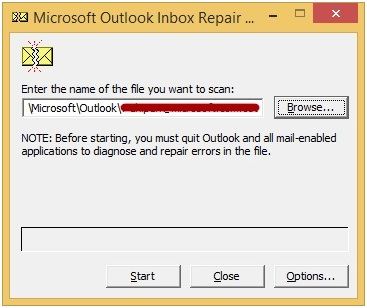
Esta herramienta de reparación de la bandeja de entrada puede ayudarte a corregir varios errores de Outlook. Además, utiliza esta herramienta si encuentras el error de Outlook 0x8004df0a en el sistema que está utilizando. Por lo tanto, para solucionar el problema, cierra la aplicación y ve al siguiente directorio:
- Outlook 2007: Outlook 2007: C: Archivos de programa (x86) Microsoft Office12
- Outlook 2010: C: Archivos de programa (x86) Microsoft Office 14
- Outlook 2013: C: Archivos de programa (x86) Microsoft Office 15
- Outlook 2016: C: Archivos de programa (x86) Microsoft Office raíz 16
- Outlook 2019: C: Archivos de programa (x86) Microsoft Office raíz 16
Ahora abre SCANPST.EXE. Busca y selecciona el archivo de datos de Outlook (.pst) que deseas escanear. Por lo tanto, la herramienta iniciará un análisis del archivo de datos de Outlook. Además, se te notificará si se encuentran errores o problemas. Selecciona Reparar para corregir los errores. Finalmente, resolvería el problema.
Opción C. Actualiza tu Outlook
Una de las razones por las que aparece este error podría ser el uso de una versión anterior de Outlook. ¿Has buscado actualizaciones de Outlook? Por lo tanto, si estás utilizando una versión anterior de Outlook, debes actualizarla. Además, para actualizar tu Outlook, sigue los consejos que se mencionan a continuación:
- Abre Outlook en tu sistema y, en la esquina superior izquierda, haz clic en "Archivo". Ahora haz clic en Cuentas (o Cuentas de Office).
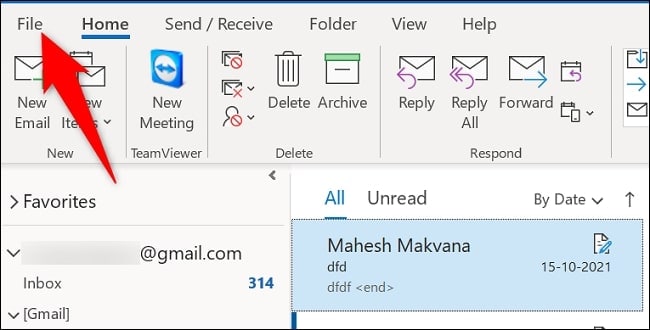
- Debajo del encabezado "Actualizaciones de Office" a la derecha, elije Opciones de actualización > Actualizar ahora.
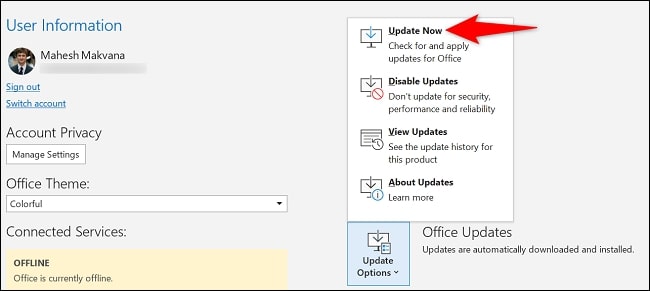
- Cierra el mensaje "¡Estás actualizado!" emergente una vez que Office haya completado la instalación y busca actualizaciones.
Nota:Si no ves la opción Actualizar ahora de inmediato, es posible que primero debas seleccionar Habilitar actualizaciones.
Opción D. Reinicia tu computadora
Lo primero y más importante que uno debe hacer para reparar Outlook es reiniciar su sistema. Además, la mayoría de los errores de Outlook se resuelven simplemente reiniciando el sistema. Sin embargo, a veces puedes ocurrir el error de perspectiva si no sigues los consejos adecuados para usar el software.
Parte 4: Consejos para evitar errores de Outlook
Los errores de Outlook pueden ocurrir en cualquier momento y pueden crearte problemas. Por lo tanto, debes conocer los consejos que pueden reducir la posibilidad de errores no deseados en Outlook. Además, la información correcta puede ayudarte a prevenir futuras reparaciones de Outlook.
Por lo tanto, lee los siguientes consejos y haz que compartir datos y archivos esenciales estén a salvo de errores de Outlook:
Evita los correos electrónicos sospechosos: los correos electrónicos de remitentes desconocidos pueden estar infectados con virus y podrían atacar tu programa Outlook.
Verifica la configuración de tu antivirus: verifica la configuración del análisis de correo electrónico en el antivirus. Sin embargo, si no sabes qué hacer, comunícate con tu proveedor de antivirus.
Cambiar la configuración de tiempo de espera del servidor: aumentar el tiempo de espera del servidor puede ayudarte a enfrentar menos errores de Outlook.
Manten limpia tu carpeta de Outlook:optimiza el rendimiento de tu Outlook reduciendo la sobrecarga de archivos innecesarios.
Conclusión
Ahora debes haber entendido diferentes formas de resolver el error de Outlook 0x8004df0a. Por lo tanto, puedes seguir las soluciones mencionadas anteriormente si alguna vez encuentras un problema de este tipo.
Wondershare Repairit for Email es una solución integral para futuras reparaciones de Outlook . Puedes confiar en él y usarlo para corregir errores de Outlook de todo tipo. Si encuentras algún problema o tienes dudas, puedes ponerte en contacto con nosotros en cualquier momento. Además, será un motivo de mucho orgulloso para nosotros el que compartas tus puntos de vista sobre este artículo.

